Como desativar a notificação Está sendo executado em segundo plano e Está usando a bateria no Android Oreo
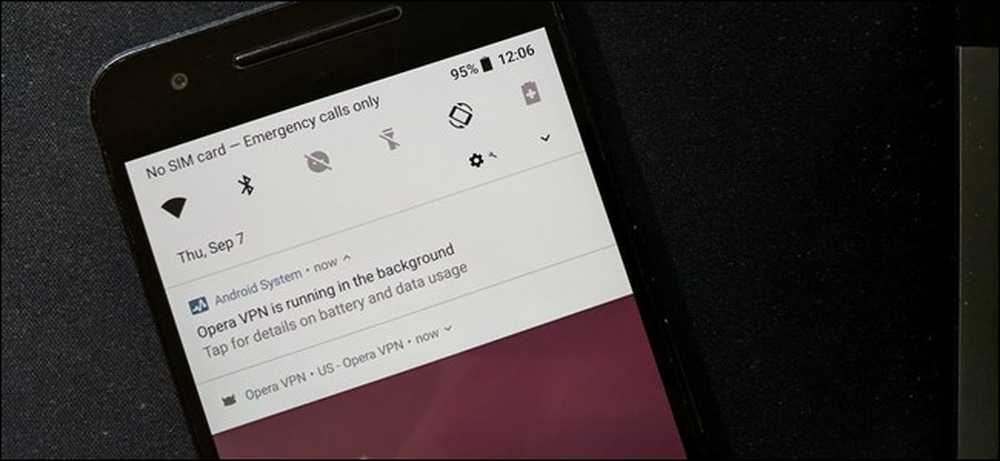
Se você tiver um dispositivo Nexus ou Pixel executando o Oreo, provavelmente já viu a notificação "[nome do aplicativo] em execução em segundo plano". Se você tiver um Pixel 2, pode ter visto essa notificação, embora o palavreado seja um pouco diferente: "[nome do aplicativo] está usando bateria". Embora seja útil, isso também pode ser bem chato. Felizmente, você pode facilmente desativá-lo.
Por que esta notificação existe??
Antes de falarmos sobre como nos livrarmos dele, vamos falar sobre o porquê de estar lá em primeiro lugar..
Basicamente, nas versões anteriores do Android, não havia nenhuma maneira real de saber se um aplicativo estava sendo executado em segundo plano, fazendo um monte de coisas que não deveria estar fazendo. Na maioria dos cenários, esses aplicativos mal-comportados causariam estragos na bateria, mantendo o sistema acordado - esses são chamados de “wakelocks”. Em termos leigos, era impedir que o sistema fosse suspenso. Isso é ruim.
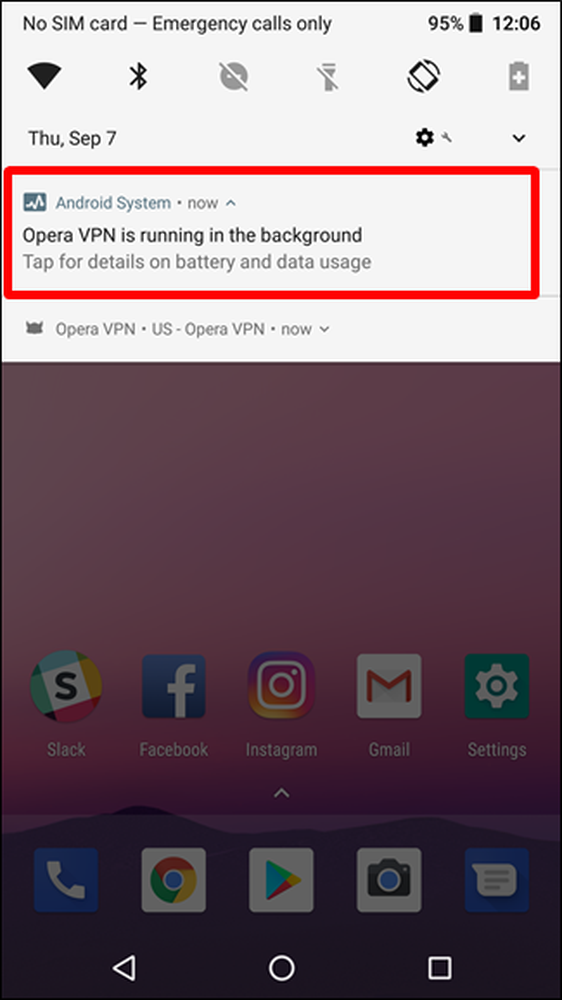
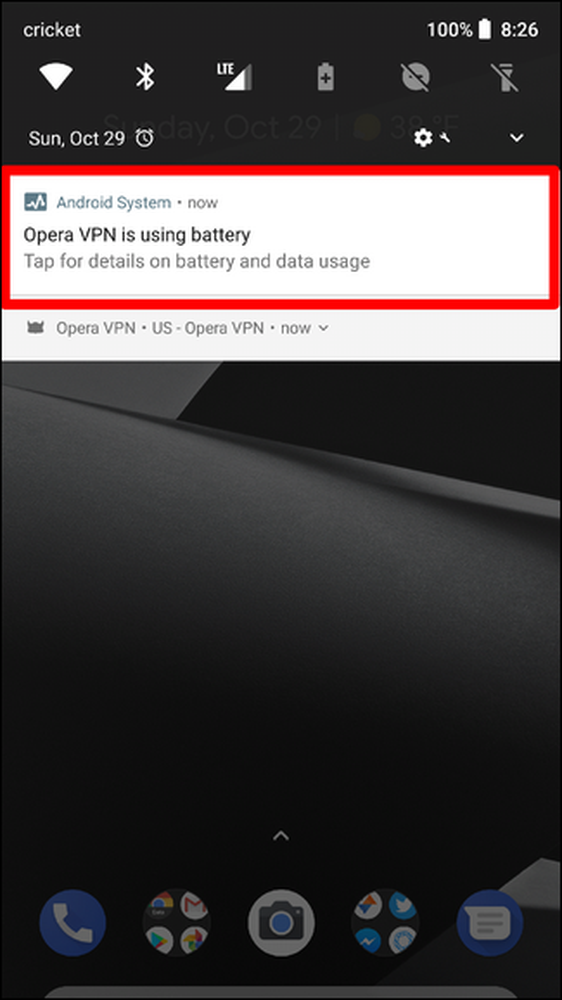
Esquerda: Android 8.0; Direita: Android 8.1 / Pixel 2
Com Oreo, o Google está chamando desenvolvedores que permitem que seus aplicativos façam esse tipo de coisa com a nova notificação. Essencialmente, se um aplicativo estiver sendo executado em segundo plano e estiver consumindo bateria, essa notificação informará.
OBSERVAÇÃO: existem alguns cenários legítimos em que um aplicativo será executado continuamente em segundo plano, como o serviço VPN em execução na captura de tela acima. Muitas vezes, no entanto, os aplicativos estão sendo executados de maneira injustificável.
Então, por que desativar a notificação?
Honestamente, porque as pessoas simplesmente odeiam notificações supérfluas - mesmo aquelas que são úteis, como essa.
Vale a pena notar, embora, remover a notificação não resolve o problema. Período. Há uma razão pela qual esta notificação existe, e livrar-se dela não fará nada para resolver o problema subjacente. Você precisará alterar uma configuração no aplicativo ou desinstalá-la completamente.
Contanto que você entenda isso e ainda queira removê-lo, vamos fazer essa coisa.
Como desativar a notificação "Está usando bateria" no Android 8.1 e no Pixel 2
Se você estiver usando um dispositivo Pixel 2 ou executando o Android 8.1 no Nexus 6P, 5X ou Pixel original, o Google não apenas alterou o palavreado da notificação, mas também incluiu uma maneira de desativá-lo completamente usando os canais de notificação do Android . Veja como.
Quando a notificação aparecer, deslize-a para a direita. Em seguida, toque no ícone de roda dentada.
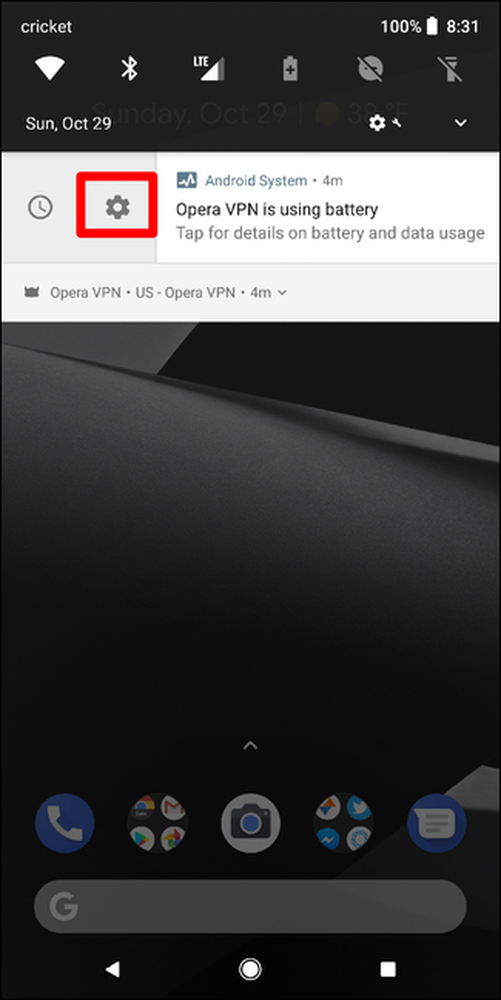
Veja essa pequena alternância? Desligue isso. Lembre-se, no entanto, ao fazer isso, você está desabilitando completamente essa notificação para todos aplicativos, não apenas o que está aparecendo agora. Se você é legal com isso, vá em frente e desligue.

Se você quiser reativar isso, você precisará passar por mais alguns obstáculos - a desativação é muito mais rápida do que a reativação.
Abra a aba de notificações e toque no ícone de roda dentada. De lá, role para baixo até Apps e notificações.
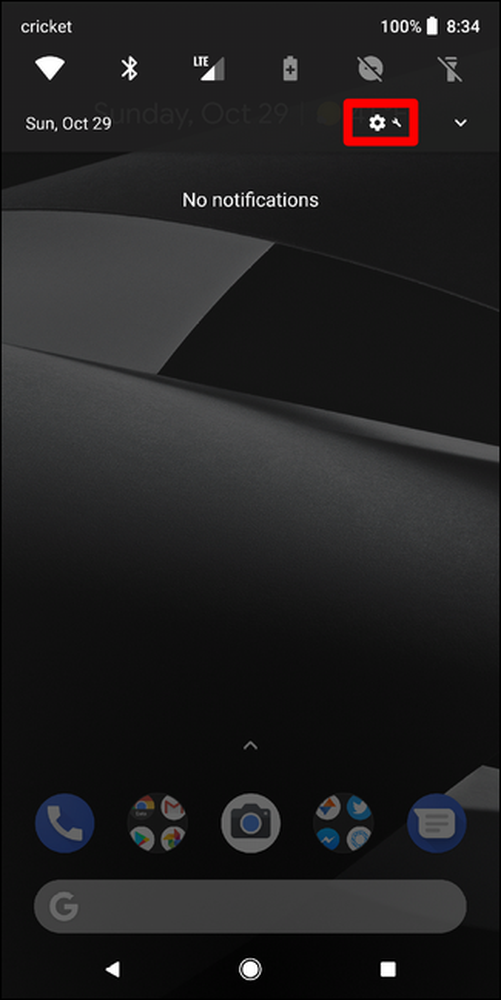
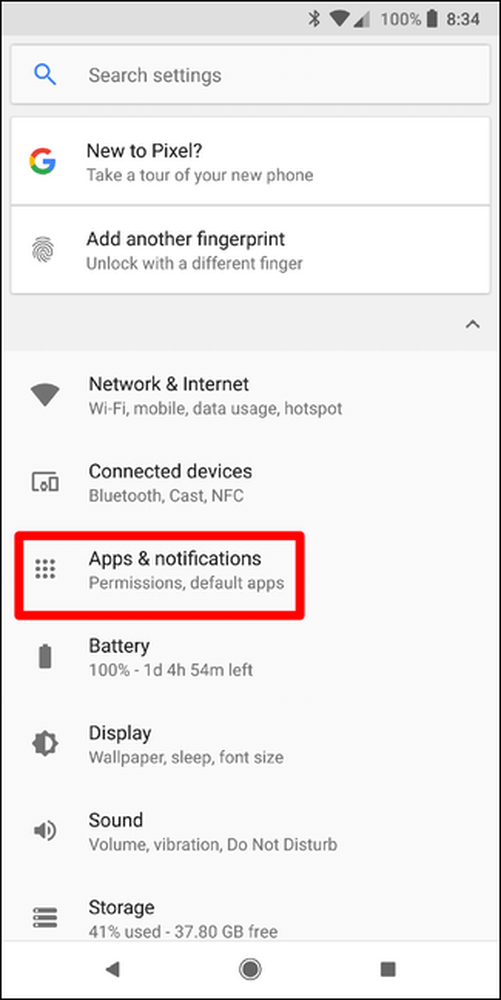
Toque em "Ver todos os aplicativos" e, em seguida, no botão do menu de três pontos flutuantes no canto superior direito. Escolha "Mostrar sistema".
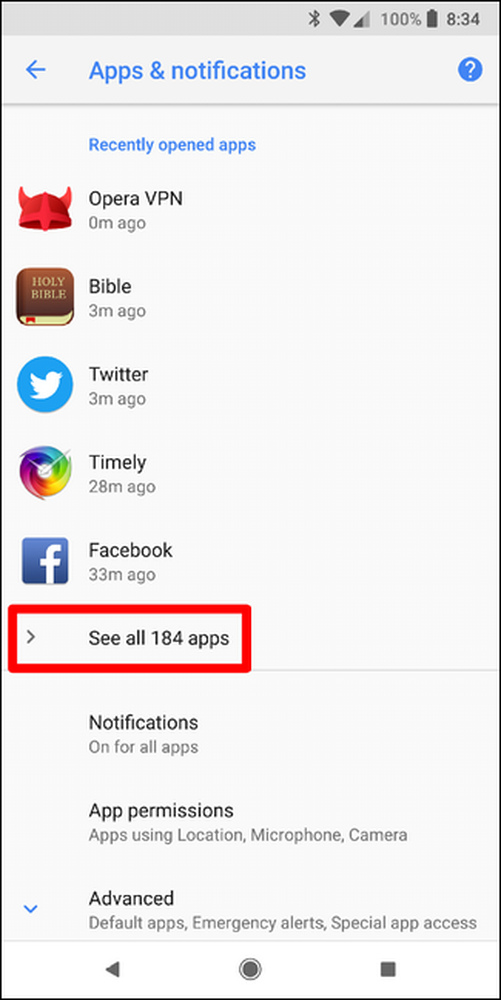
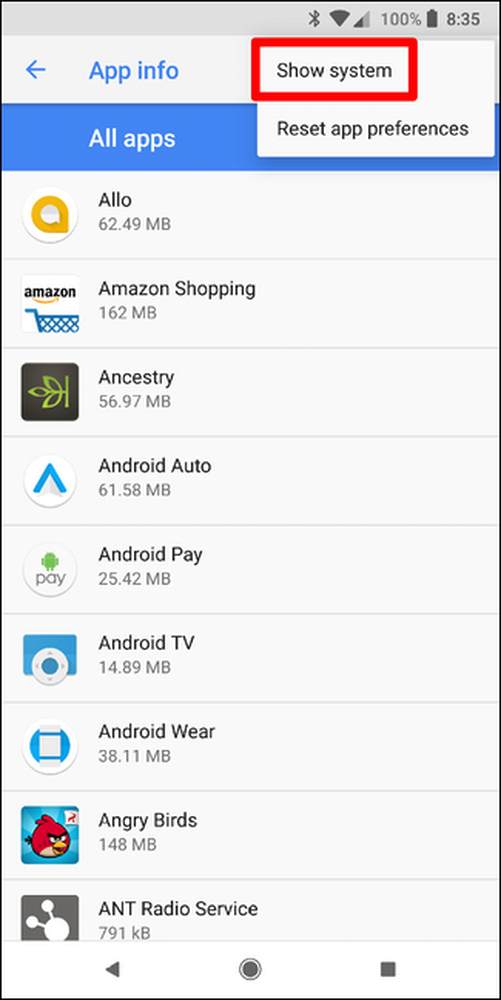
Role para baixo até ver "Sistema Android" e toque nele.
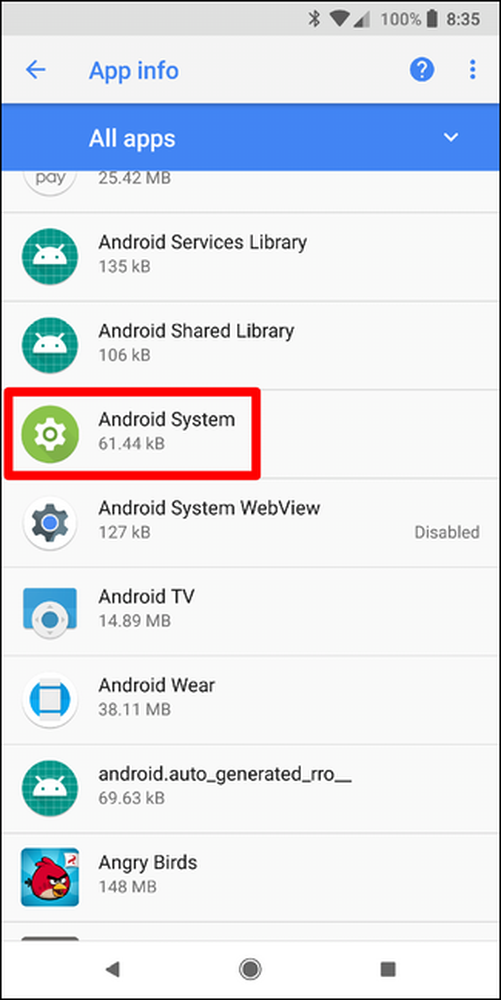
Escolha "Notificações de aplicativos" e encontre a entrada "Apps Consuming Battery" na seção "Outros". Volte para a posição ligada.
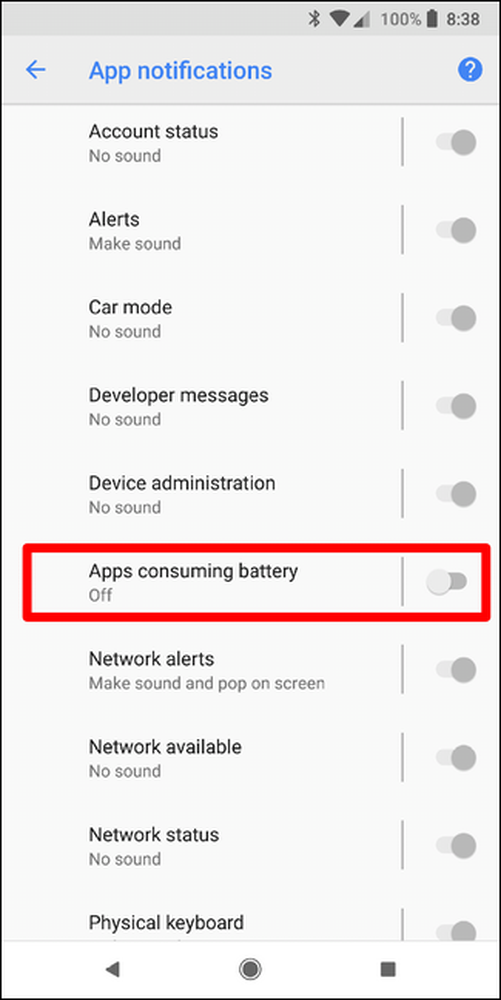
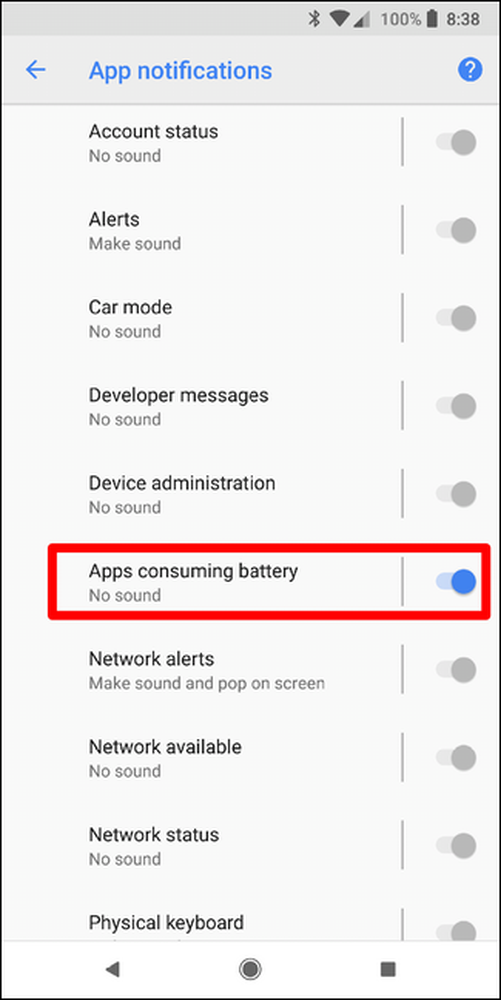
Como desativar a notificação "está sendo executado em segundo plano" no Android 8.0
Infelizmente, no Android 8.0, não há como desativar essa notificação de maneira nativa.
Mas, como com a maioria das coisas, a comunidade de desenvolvedores encontrou uma maneira de removê-lo, e o desenvolvedor iboalali lançou um aplicativo para fazer exatamente isso. Na verdade, ele é chamado de "Ocultar" em segundo plano "Notificação", que é tão simples quanto um nome de aplicativo poderia ser. Vá em frente e dê uma instalação.
Uma vez instalado, dispare esse cara. A primeira coisa que você precisa fazer é usar o Acesso ao Notification do aplicativo. Isso te guiará pelo processo - não há nada nisso.
Um par de toques o levará para o menu Acesso à Notificação, no qual você concederá a permissão do aplicativo.
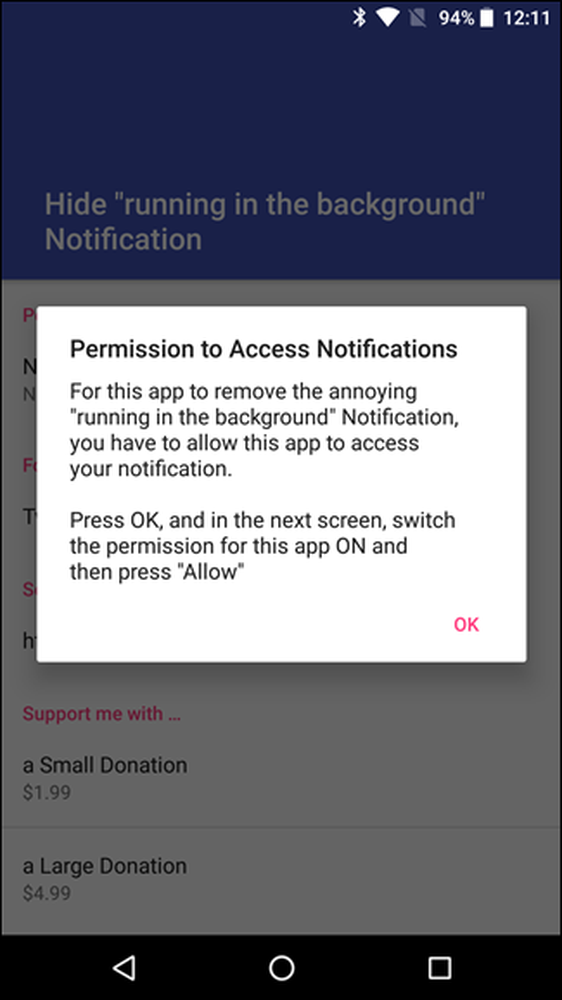
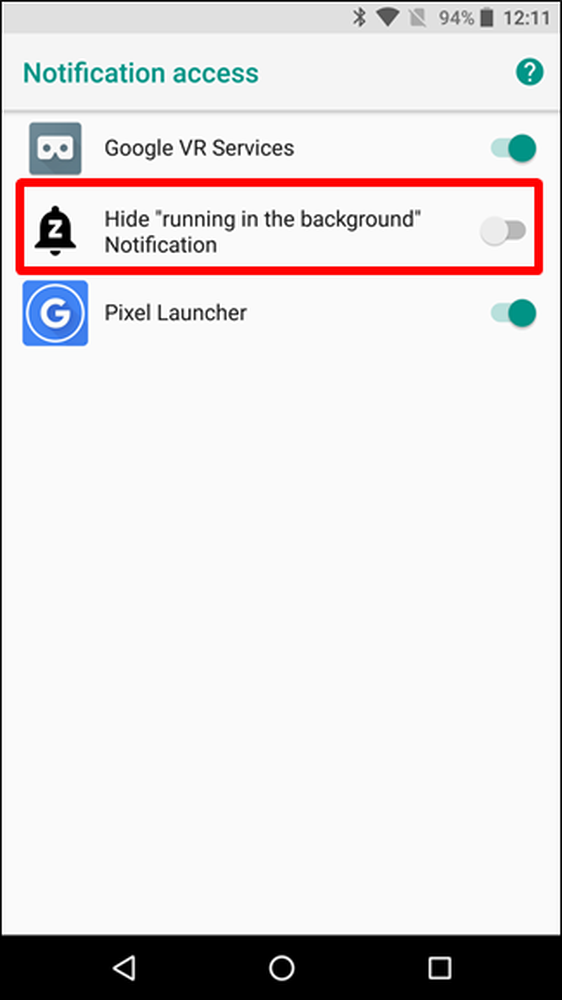
Um aviso lhe dará mais detalhes, então aceite isso.

Boom, isso é literalmente tudo que existe.
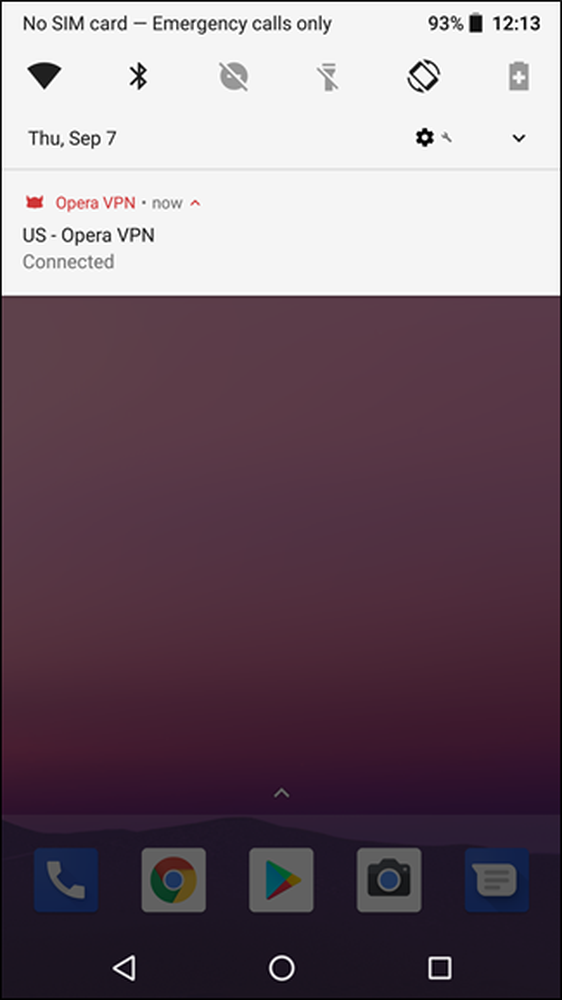
Se você quiser reativar a notificação, basta voltar para o aplicativo e desativar o Acesso de Notificação.




